Visualizzare i rischi
È possibile visualizzare i rischi per comprendere meglio i fatti e le informazioni approfondite nascoste nei dati.
Come funziona
Nell’applicazione Strategia sono presenti due opzioni per visualizzare i rischi.
- La heatmap della strategia identifica la posizione dei cluster di rischio all'interno dell'azienda. Questa mostra l'aggregazione del rischio nelle singole aree della società, indicando dove è necessario concentrare le azioni di mitigazione. È presente solo una heatmap della strategia e non è possibile eliminarla.
- Le heatmap del rischio identificano la severità relativa del rischio all'interno dell'azienda. È presente una heatmap del rischio predefinita, che non è possibile eliminare; tuttavia, è possibile crearne una personalizzata.
Heatmap della strategia
La heatmap della strategia identifica la posizione dei cluster di rischio all'interno dell'azienda. Questa mostra l'aggregazione del rischio nelle singole aree della società, indicando dove è necessario concentrare le azioni di mitigazione. La heatmap della strategia può mostrare il rischio inerente o residuo, ma non entrambi contemporaneamente. È presente solo una heatmap della strategia e non è possibile eliminarla.
- La dimensione di ciascuna bolla indica il volume dei rischi clusterizzati.
- Il colore di ciascuna bolla indica la severità dei rischi clusterizzati per ciascun segmento di operazione o combinazione di obiettivi strategici.
- La colonna Punteggio totale mostra il punteggio totale del rischio inerente o residuo per ciascun segmento di operazione.
- La riga Punteggio totale mostra il punteggio totale del rischio inerente o residuo per ciascun obiettivo strategico.
Nota
- I termini dell'interfaccia sono personalizzabili e i campi e le schede configurabili. Nell'istanza di Diligent One, alcuni termini, campi e schede potrebbero essere diversi.
- Se un campo richiesto è lasciato vuoto, verrà visualizzato un messaggio di avviso: Questo campo è obbligatorio. Alcuni campi personalizzati potrebbero avere valori predefiniti.
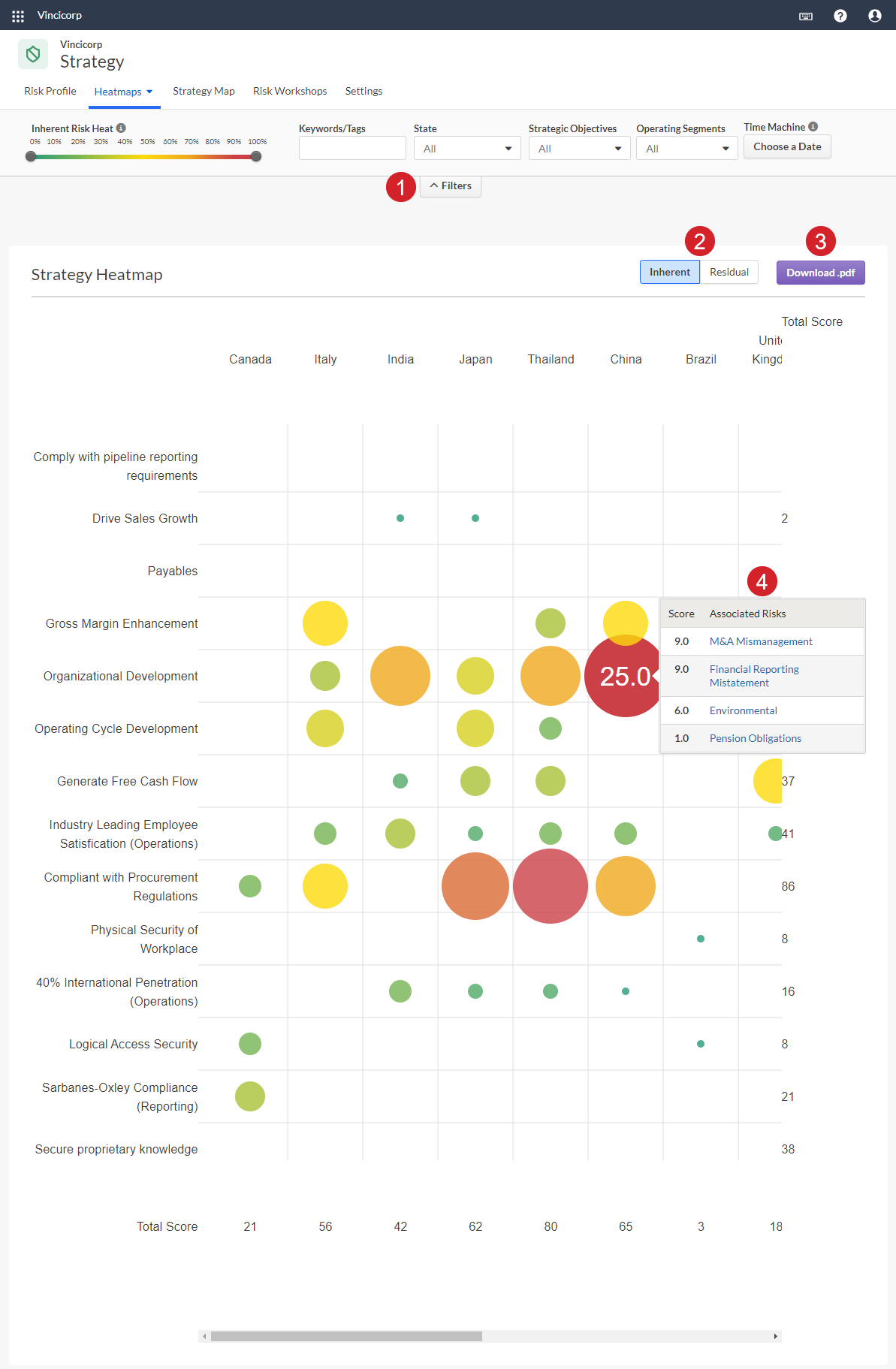
Componenti
| Numero | Componente | Descrizione |
|---|---|---|
| 1 | Filtri |
|
| 2 | Inerente o residuo | Consente di scegliere se la mappa della strategia mostra il rischio inerente (non mitigato) o residuo (mitigato). |
| 3 | Scarica PDF |
Esportare la mappa della strategia in formato .pdf. I filtri applicati vengono salvati e riportati nel PDF. |
| 4 | Rischi associati |
Facendo clic su una singola bolla è possibile visualizzare i rischi e i punteggi ad essa associati. È possibile eseguire il drill-down per saperne di più sui rischi specifici. |
Heatmap del rischio
Le heatmap del rischio identificano la severità relativa del rischio all'interno dell'azienda. È presente una heatmap del rischio predefinita, che non è possibile eliminare; tuttavia, è possibile crearne una personalizzata.
Nota
- I termini dell'interfaccia sono personalizzabili e i campi e le schede configurabili. Nell'istanza di Diligent One, alcuni termini, campi e schede potrebbero essere diversi.
- Se un campo richiesto è lasciato vuoto, verrà visualizzato un messaggio di avviso: Questo campo è obbligatorio. Alcuni campi personalizzati potrebbero avere valori predefiniti.
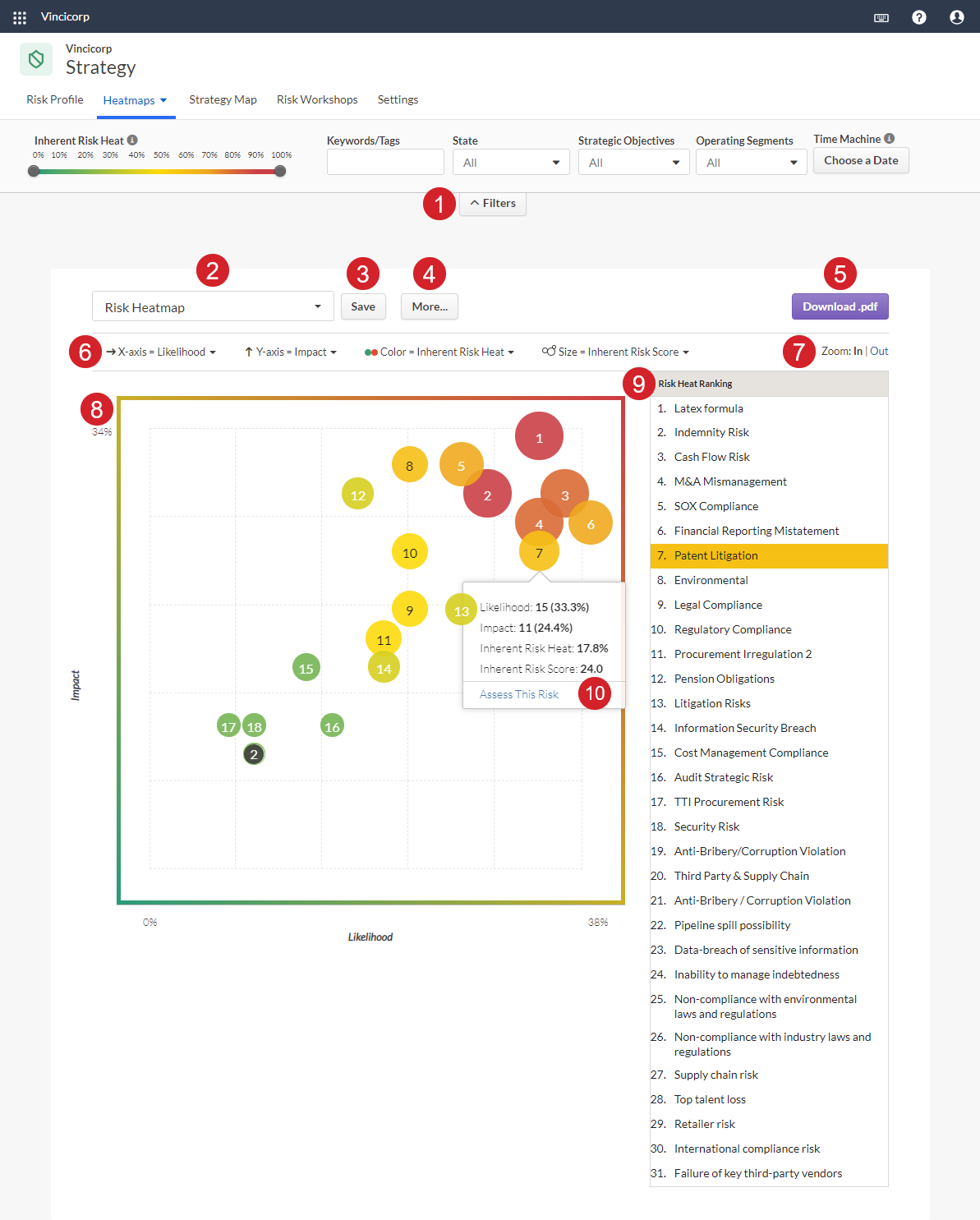
Componenti
| Numero | Componente | Descrizione |
|---|---|---|
| 1 | Filtri |
|
| 2 | Selettore di heatmap del rischio | Consente di definire quale heatmap del rischio visualizzare o configurare. |
| 3 | Salva | Consente di salvare la heatmap del rischio. |
| 4 | Altro | Consente di salvare una nuova heatmap del rischio, di rinominare una heatmap del rischio o di eliminare una heatmap del rischio. |
| 5 | Scarica PDF |
Consente di esportare la heatmap del rischio in formato .pdf. I filtri applicati vengono salvati e riportati nel PDF. |
| 6 | Dimensioni | Consente di definire i valori per gli assi X e Y, il colore delle bolle nonché la dimensione delle bolle nella visualizzazione. |
| 7 | Zoom | Consente di modificare la scale degli assi X e Y sulle heatmap del rischio. |
| 8 | Visualizzazione | Consente di visualizzare l'aggregazione del rischio in singole aree della società. |
| 9 | Classificazione della gravità del rischio |
Consente di classificare i rischi dal più alto al più basso in base ai valori combinati di probabilità e impatto per ciascun rischio. Se il punteggio di rischio inerente è lo stesso per due o più rischi nell'elenco, i rischi vengono ordinati in base alla gravità del rischio inerente. Se il punteggio di rischio inerente e la gravità di rischio inerente sono uguali per due o più rischi, i rischi vengono ordinati in base all'ID di rischio in ordine crescente. |
| 10 | Valuta il rischio | Consente di visualizzare l'aggregazione del rischio in singole aree della società. |